
Destiny 2 klasik ama birçok oyuncu hala rapor veriyor gecikme ani artışları ve bağlantı sorunları . Eğer aynı tekneyseniz endişelenmeyin. İşte işleri tekrar yoluna sokabilecek bazı çalışma düzeltmeleri.
Şu yöntemleri deneyin:
Hepsini denemek zorunda kalmayabilirsiniz. Sizin için uygun olanı bulana kadar listede ilerleyin.
- İndirmek ve Driver Easy'yi yükleyin.
- Driver Easy'yi çalıştırın ve ardından Şimdi Tara . Driver Easy daha sonra bilgisayarınızı tarayacak ve sorunlu sürücüleri tespit edecektir.

- Tıklamak Tümünü Güncelle doğru sürümünü otomatik olarak indirip yüklemek için Tümü sisteminizde eksik veya güncel olmayan sürücüler.
(Bu şunu gerektirir: Profesyonel sürüm – Tümünü Güncelle'ye tıkladığınızda yükseltme yapmanız istenecektir. Pro sürümü için ödeme yapmak istemiyorsanız, ücretsiz sürümde ihtiyacınız olan tüm sürücüleri indirip yükleyebilirsiniz; bunları birer birer indirmeniz ve normal Windows yöntemiyle manuel olarak yüklemeniz yeterlidir.)

İsterseniz bunu ücretsiz olarak yapabilirsiniz, ancak kısmen manueldir. - Klavyenizde tuşuna basın Ctrl , Vardiya Ve Esc aynı zamanda açmak için Görev Yöneticisi .
- Tıkla Ağ Görevleri bant genişliği tüketimine göre sıralamak için sekme. Bant genişliğini tüketen herhangi bir görev bulursanız, bunları seçin ve tıklayın. Görevi bitir .

- Klavyenizde tuşuna basın Windows logosu tuşu Ve R aynı zamanda çağırmak için Koşmak diyalog. Tip kontrol ve bas Girmek Denetim Masası'nı açmak için.

- Tıklamak Adaptör ayarlarını değiştir .

- Çift tıklama İnternet Protokolü Sürüm 4(TCP/IPv4) özelliklerini görüntülemek için.

- Seçme Aşağıdaki DNS sunucu adreslerini kullanın :. İçin Tercih edilen DNS sunucusu , tip 8.8.8.8 ; ve için Alternatif DNS sunucusu , tip 8.8.4.4 . Tıklamak TAMAM Değişiklikleri kaydetmek için.
 8.8.8.8 ve 8.8.4.4 Google'ın en popüler DNS sunucularıdır.
8.8.8.8 ve 8.8.4.4 Google'ın en popüler DNS sunucularıdır.
Yöntem 1: Kablolu bağlantı kullanın
Profesyonel bir oyuncu olmak için ilk adım kablolu bağlantı kullan . Kablosuz bir ağ üzerindeyseniz tuhaf şeyler olabilir: zayıf sinyal alımı, Wi-Fi kanalında parazit, adını siz koyun. Olası parazitlenmeyi önlemek için şiddetle tavsiye ederiz. bilgisayarınızın doğrudan yönlendiriciye bağlı olduğundan emin olun .
Zaten Ethernet kullanıyorsanız aşağıdaki bir sonraki düzeltmeye göz atın.
Yöntem 2: Kablolarınızı ve yönlendiricinizi kontrol edin
Arızalı ağ ekipmanı aynı zamanda bağlantı sorunlarına neden olan faktörlerden biridir. Yapmanız gereken ikinci şey kablolarınızı ve yönlendiricinizi kontrol etmektir.
Kablolarınızı kontrol edin
Bağlantı sorunları bazen şunlardan kaynaklanır: standart altı veya kırık kablolar . Kablonuzdan o kadar emin değilseniz, yenisiyle değiştirin. İşlem tamamlandığında oyununuzu açın ve sorunun devam edip etmediğini kontrol edin.
Yönlendiricinizi kontrol edin
Yönlendirici internet kurulumunuzun bir diğer önemli parçasıdır. Kablolarınızın yönlendiricinize güvenli bir şekilde takıldığından emin olun. Bağlantı noktalarındaki LED ışıkları da yanıp sönüyor olmalıdır. Şunu da unutmayın, bazen en kolay ve hızlı yol bir ağ sorununu düzeltmek için yönlendiricinizi yeniden başlatın .
Ancak PC'nizde ve mobil cihazlarınızda sürekli olarak ağ sorunu yaşıyorsanız, belki de yönlendiricinizi yükseltmenin zamanı gelmiştir.
Ağ donanımına aşina değilseniz, İSS (İnternet Servis Sağlayıcısı) teknik destek için.Yöntem 3: Ağ sürücünüzü güncelleyin
Ağ ekipmanınızda herhangi bir sorun yokken Destiny 2 gecikmeye devam ediyor veya bağlantı kesiliyorsa, sorun büyük ihtimalle hatalı veya güncel olmayan bir ağ sürücüsünden kaynaklanıyordur.
Ayrıca, eğer kullanıyorsanız oyun anakartı , ihtiyacın olabilir ek sürücüler ağ kartınızın sıra dışı özelliklerinin kilidini açmak için. Bu özellikler genellikle gecikme optimizasyonunu içerir.
Sürücü sorununu çözmenin 2 yolu vardır: sürücünüzü manuel veya otomatik olarak güncelleyin.
1. Seçenek: Sürücünüzü manuel olarak güncelleyin
Sürücünüzü manuel olarak güncellemek için resmi web sitesini ziyaret edebilirsiniz. anakartınızın üreticisi . Oraya vardığınızda tam modelinizi arayın ve en son ağ sürücüsünü indirin. İşletim sisteminize uygun olanı seçtiğinizden emin olun.
2. Seçenek: Sürücünüzü otomatik olarak güncelleyin (Önerilir)
Video sürücülerinizi manuel olarak güncellemek için zamanınız, sabrınız veya bilgisayar becerileriniz yoksa, bunu otomatik olarak yapabilirsiniz. Sürücü Kolaylığı . Driver Easy, sisteminizi otomatik olarak tanıyacak ve tam olarak grafik kartınız ve Windows sürümünüz için doğru sürücüleri bulacak ve bunları doğru şekilde indirip yükleyecektir:
Sürücünüzü güncelledikten sonra, Destiny 2'yi açın ve bağlantıyı test edin . Bu sorununuzu çözerse tebrikler! Değilse, bir sonraki düzeltmeye göz atın.
Yöntem 4: Bant genişliğini tüketen programları kapatın
Bilgisayarınız her zaman binlerce arka plan işini paralel olarak çalıştırır. Bunlardan biri bant genişliğinizi tüketiyorsa, bu kesinlikle oyun deneyiminizi etkileyecektir.
Gibi uygulamaları çalıştırıp çalıştırmadığınızı kontrol edin OneDrive , iCloud'da veya Windows güncelleme bu çok fazla bant genişliği tüketebilir. Cevabınız evet ise, onları durdurun; sorununuz çözülebilir. Bunu yalnızca 2 adımla yapabilirsiniz:
İşlem tamamlandığında Destiny 2'yi başlatın ve sorununuzun yeniden görünüp görünmediğine bakın. Sorun hala devam ediyorsa sonraki yöntemi deneyin.
Yöntem 5: DNS ayarlarınızı değiştirin
Daha basit bir ifadeyle, bir DNS sunucusu size sunucunun ne olduğunu söyler. IP adresi Ziyaret ettiğiniz alanın arkasında. Varsayılan olarak İSS'niz size kendi DNS sunucularını atar. genellikle daha yavaş ve bazen güvenilmez . Bazen oyun sunucusunun ayarını değiştirdiğinde bağlantı sorunları yaşanır. IP adresi ve DNS sunucusu henüz kaydı güncellemedi.
Ağ sorununuzu şu şekilde çözebilirsiniz: DNS ayarlarınızı değiştirme . İşte adımlar:
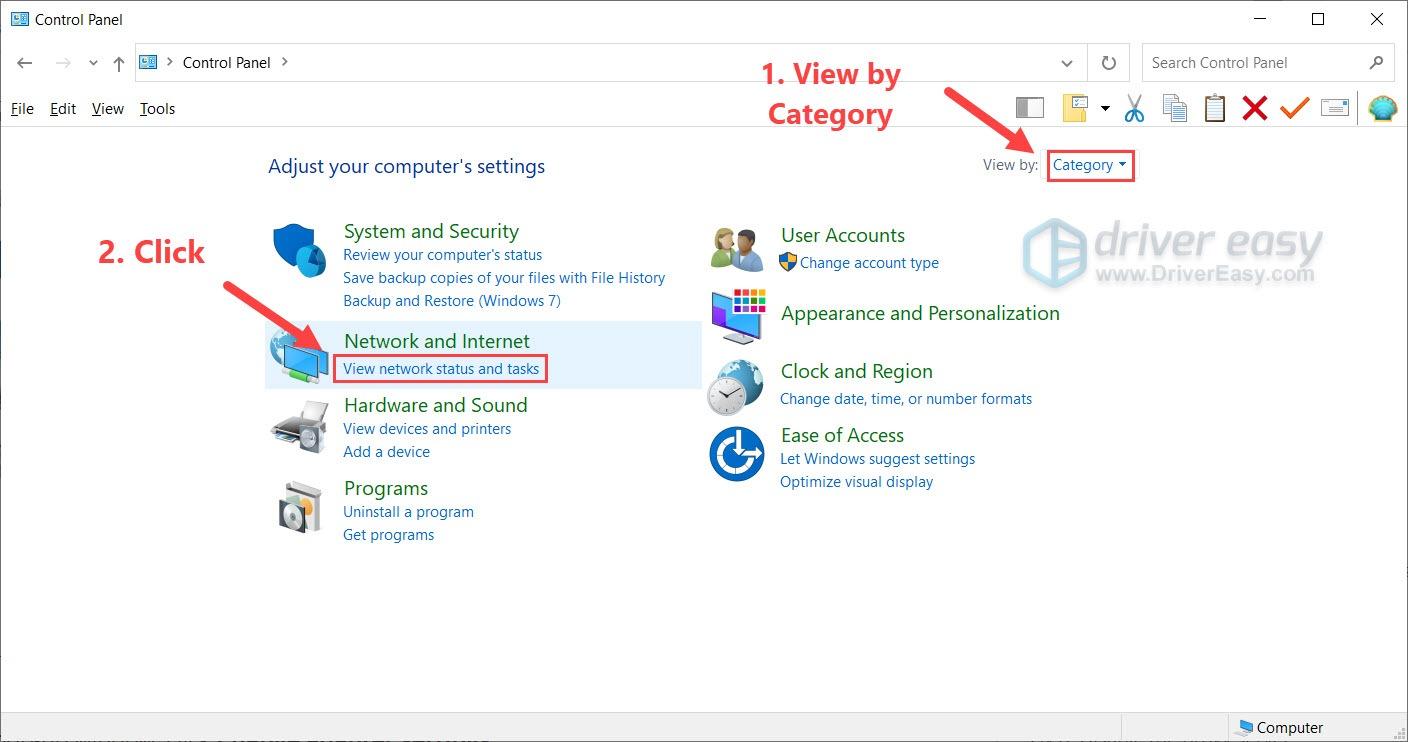
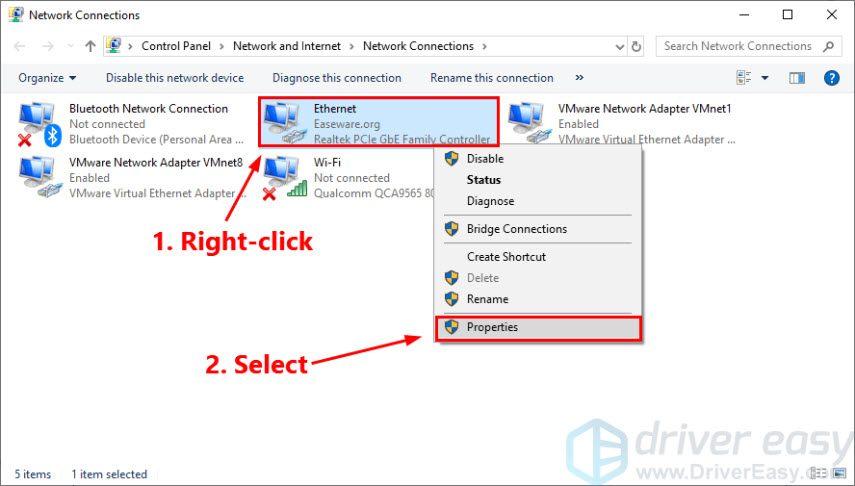
Artık Destiny 2'yi açabilir ve tekrar çevrimiçi olup olmadığınızı görebilirsiniz. Sorun hala devam ediyorsa bunun bir oyun sunucusu sorunu olup olmadığını kontrol etmelisiniz.
Yöntem 6: Bunun bir sunucu sorunu olup olmadığını kontrol edin
Yukarıdaki yöntemlerin hepsini denediyseniz ve hiçbiri işe yaramadıysa endişelenmeyin. Bu her zaman senin hatan değil.
Destiny 2 sunucusu ise bakımda , bağlantı sorunu kesinlikle sizden kaynaklanmıyor. O zaman yapman gereken şey gidip Twitter'ını kontrol etmek. Bungie Yardımı . Devam eden bir bakım etkinliği varsa tamamlanana kadar bekleyin. Aksi takdirde şu adresi ziyaret edebilirsiniz: Bungie forumları daha fazla bilgi için.
Umarım Destiny 2 bağlantı sorunlarını çözmüşsünüzdür. Herhangi bir sorunuz veya öneriniz varsa aşağıya yorum bırakmaktan çekinmeyin.












![[İndir] Intel Centrino Advanced-N 6205 Sürücüsü](https://letmeknow.ch/img/knowledge/66/intel-centrino-advanced-n-6205-driver.png)
![[ÇÖZÜLDÜ] Warframe Donmaya Devam Ediyor](https://letmeknow.ch/img/knowledge/04/warframe-keeps-freezing.jpg)